
No todos los cambios son para bien; a veces solo quieres deshacerlos. Así es como me siento acerca de los atajos de teclado para deshacer / rehacer actuales de Adobe Photoshop. Aquí le mostramos cómo recuperar los viejos, y mucho mejores, clásicos.
Cómo funcionaban los antiguos atajos de deshacer de Photoshop
Un repaso rápido: durante años, Photoshop tuvo un atajo de teclado para deshacer / rehacer realmente útil. Para deshacer algo, puede presionar Control + Z (Comando + Z en una Mac). Si lo presiona nuevamente, se deshará la operación. En otras palabras, rehacería el paso que acaba de deshacer. Esto fue excelente para comparar rápidamente los cambios y ediciones que realizó en sus imágenes.
Por ejemplo, puede desactivar una carga de capas diferentes, agregar una máscara o pintar algunos detalles, luego usar Control + Z (o Comando + Z) para activar y desactivar rápidamente los cambios que realizó para que pueda comparar directamente sus efectos. Fue una forma realmente poderosa de asegurarse de que los cambios que estaba haciendo fueran para mejor y de que no estaba sobreeditando horriblemente sus imágenes .
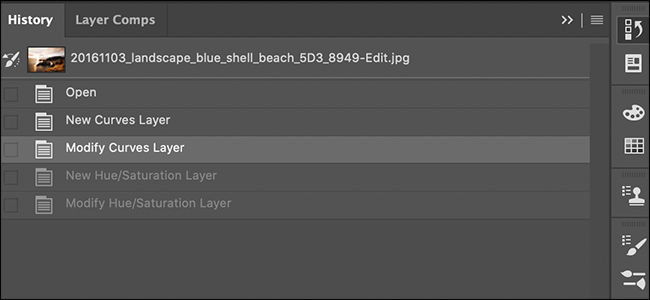
¿En cuanto a deshacer más de un paso? Puede usar el acceso directo Control + Alt + Z (o Comando + Opción + Z en una Mac) para retroceder a través de los diferentes estados del historial del documento . Control + Shift + Z (o Command + Shift + Z en una Mac) lo llevarían hacia adelante a través de ellos nuevamente. ¡Simple!
Desafortunadamente, aunque muchos adoran estos atajos de teclado, rompen la convención casi universal de atajos de teclado deshacer / rehacer. Entonces, en las últimas versiones de Photoshop, Adobe ha optado por el más tradicional Control + Z (o Comando + Z en una Mac) para deshacer tantos pasos como desee, y Control + Shift + Z (o Comando + Shift + Z en una Mac) para rehacer cada paso nuevamente.
Hay un atajo de teclado para cambiar al estado del historial anterior (Control + Alt + Z o Comando + Opción + Z). Sin embargo, la función no es la misma y no funciona en todas las situaciones.
Obviamente, está bastante claro que me gustan las cosas a la antigua, aunque puedo ver un caso para la nueva forma. Sin embargo, la buena noticia es que seleccionar qué conjunto de atajos de teclado tiene es tan simple como presionar un botón.
Activar los atajos de deshacer clásicos de Photoshop
Para recuperar los atajos de deshacer heredados, abra Photoshop y haga clic en Editar> Atajos de teclado.
Marque la casilla de verificación «Usar accesos directos para deshacer heredados» y haga clic en «Aceptar» para guardar los cambios.
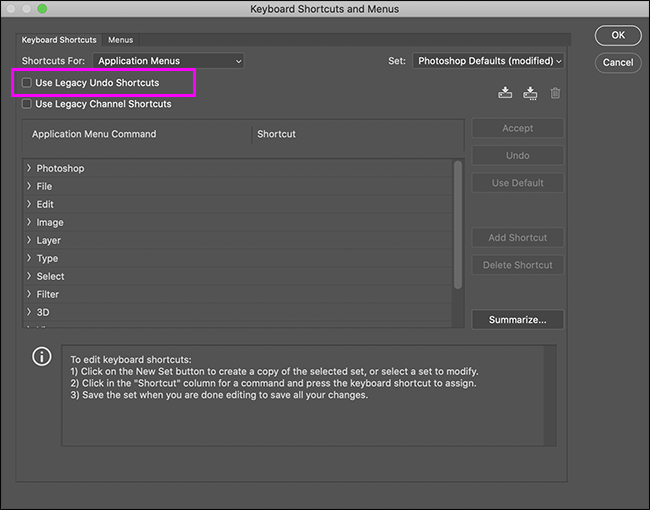
La próxima vez que inicie Photoshop, volverá a los buenos tiempos.


